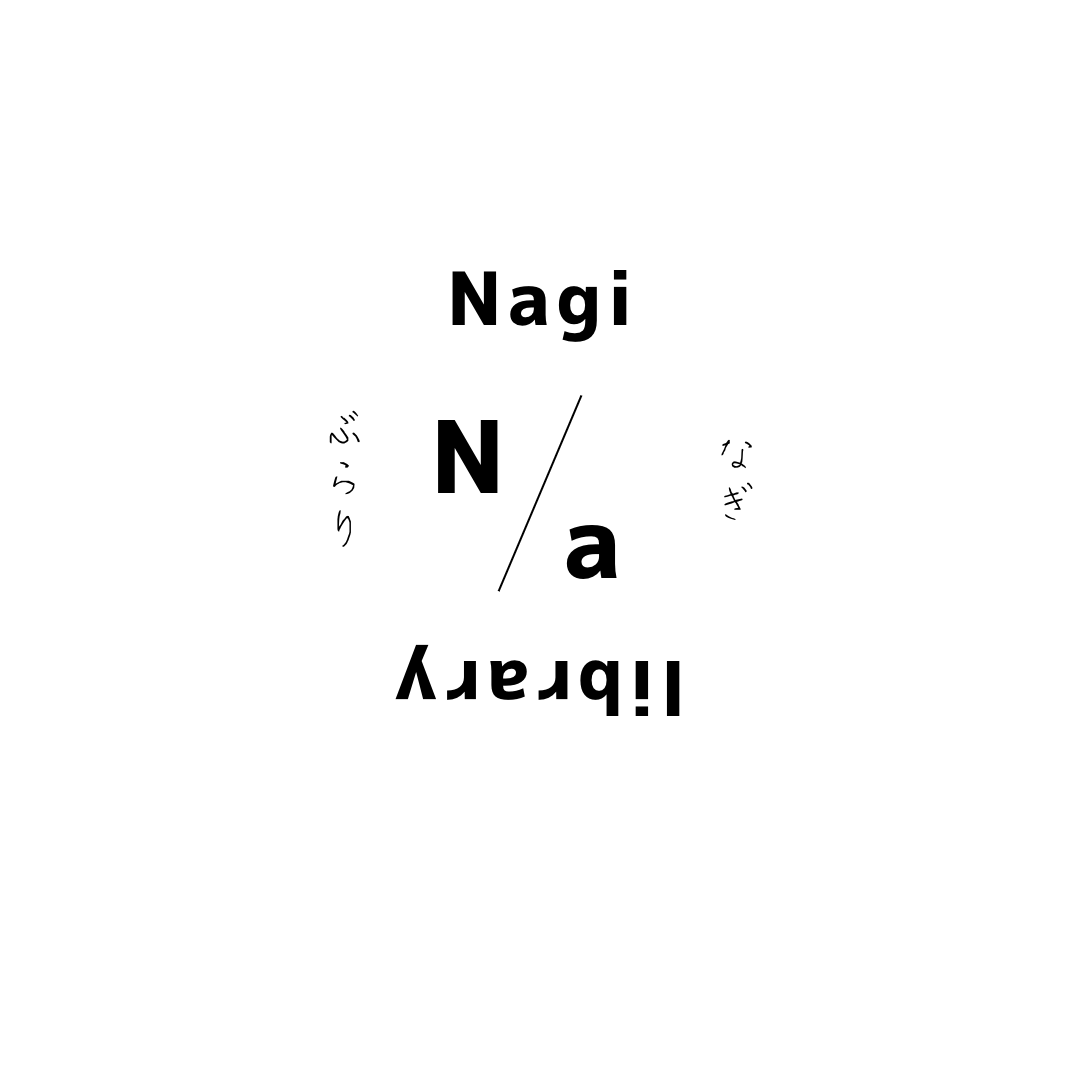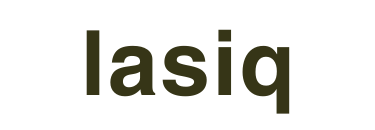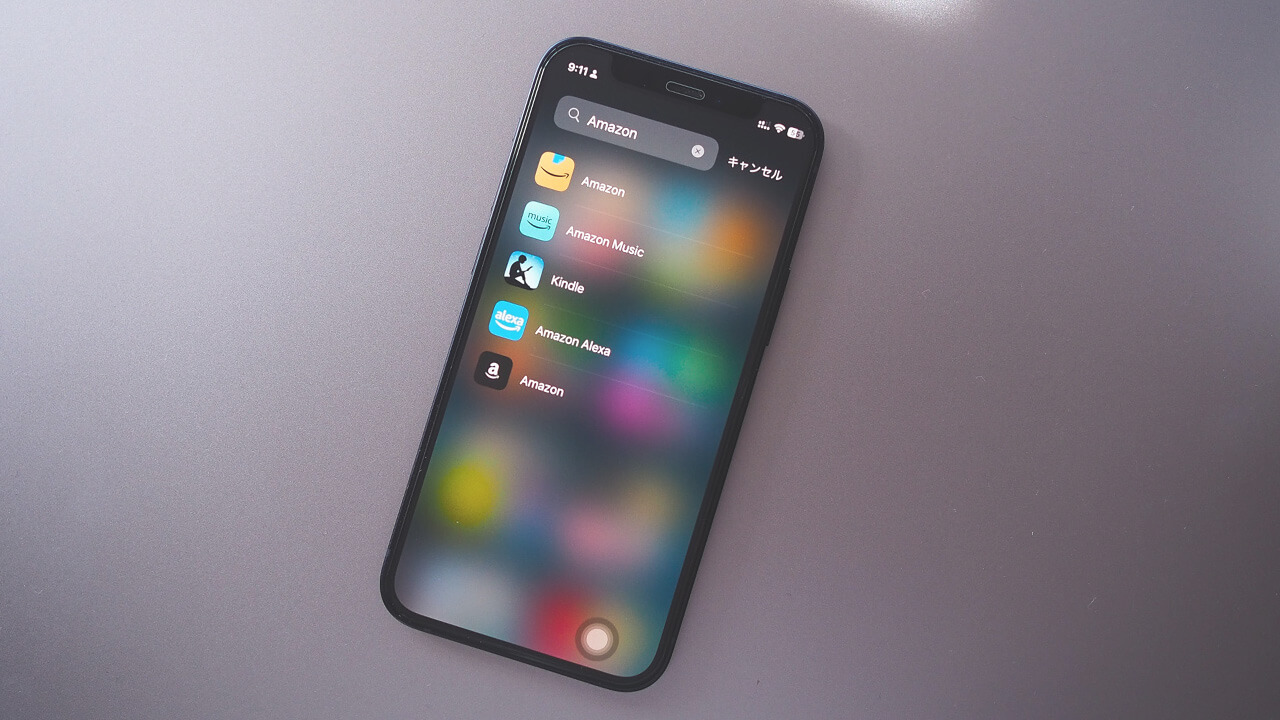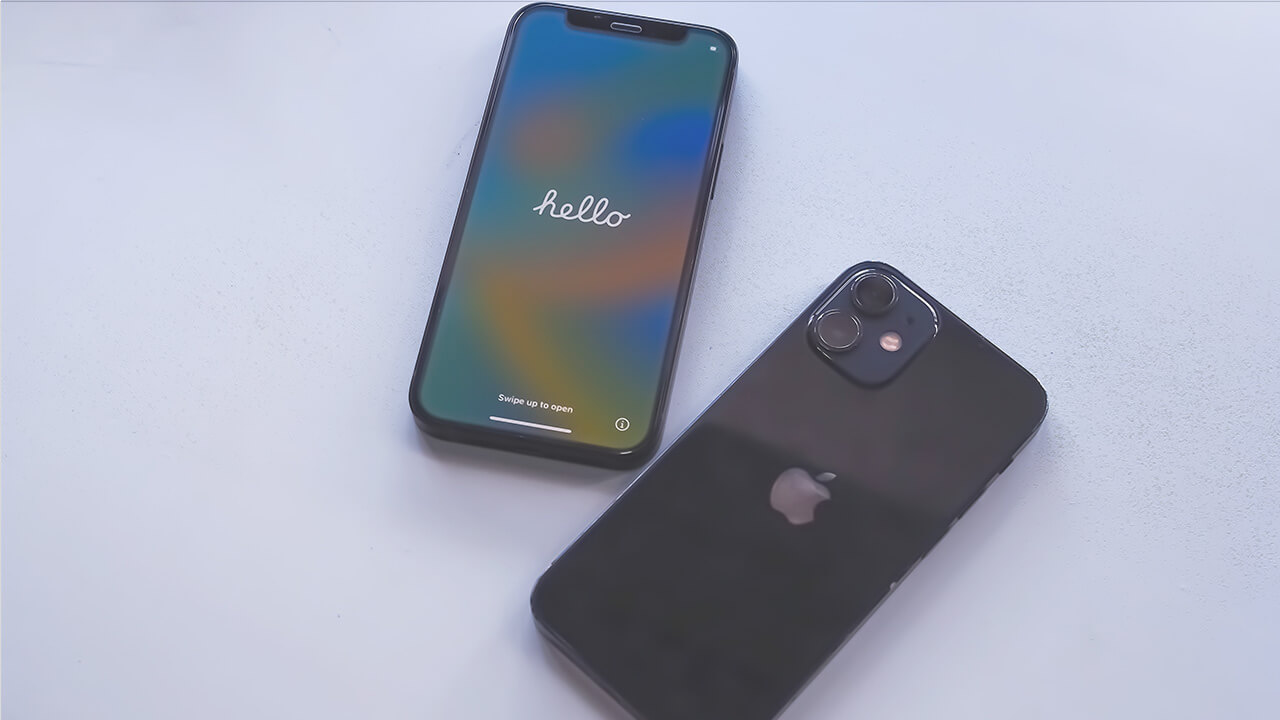【Macトラブル】スリープからの再起動に失敗?Macに頻発する再起動の原因と解決方法
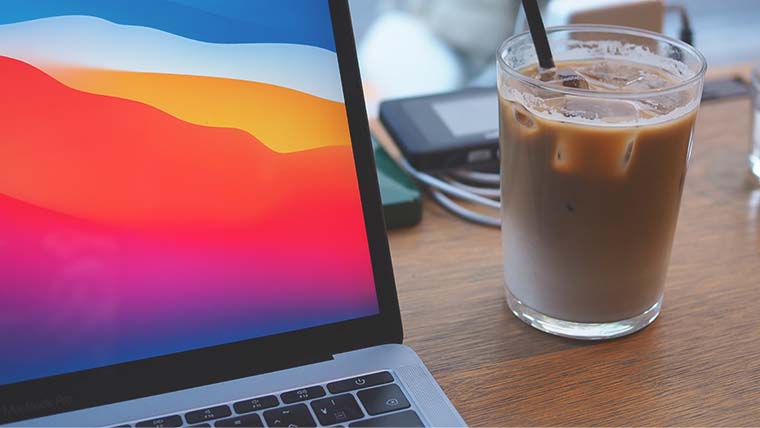
仕事や研究、勉強などの生産的な作業を行おうとすると欠かすことができないPC。
僕もこのブログはもちろん、本業の仕事も同じ一台のMacbook Proを使って行っています。ある意味では生活するために欠かすことのできないPCですが、電子機器であるためトラブルとは切っても切り離せません。
今回そんなMacbookを使用している中で「スリープからの再起動に失敗する」というトラブルに直面しました。この記事ではそのトラブルの全貌と実施策をご紹介していきたいと思います!
「結果何で解決したの!」ってう方は「最終的にトラブルを解決した方法」をご覧ください。
仕事にならない!Macがスリープからの復帰の度に再起動を起こす問題が頻発
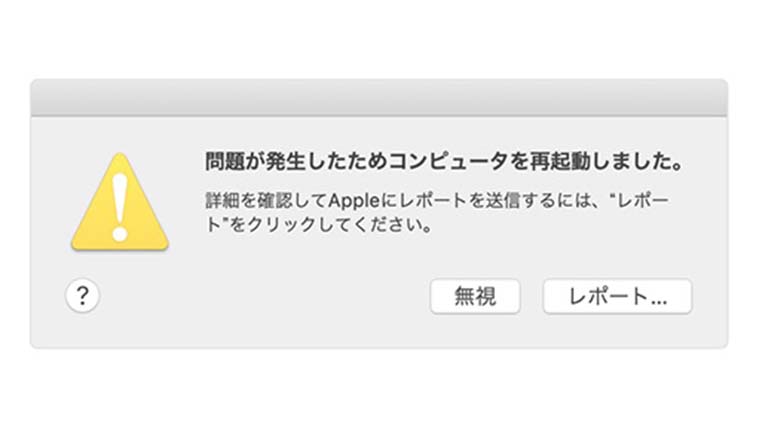
まず初めに今回発生していたトラブルの概要についてお伝えします。
直面したトラブルですが、それは「一度スリープするとそこから復帰せず再起動してしまう」というもの。字面だけでは深刻そうな問題ではない様に思われますが、実際に直面している方ならお分かりのはず、そう全く仕事や作業になりません。
仕事や勉強目的でMacを使用されている方が多いと思いますが、少し席をたったり、お客さんや友達からの電話を受けたりする度に再起動がかかり、「問題が発生したため再起動しました」と表示されるのです。
再起動後は実際に作業に復帰できるまでに3 ~ 10秒ほどのラグがあるのですが、集中力と時間が削られるため、地味にストレスを感じていました。
1時間に1、2回再起動しては本当に仕事になりません。そのため、自分の使用環境の確認と解決策を検索し、多くあげられていた対策を実施してみたのでその結果をお伝えしていこうと思います。
Macの使用環境とOS

2つの理由から検索する前にまずは環境とOSの確認を実施。
1つ目は使用OSがBigSur11.2.2という安定していない最新版だったこと。2つ目がバージョンアップにより事前インストールしていたアプリや(外部ディスプレイ含む)他社製品との互換性がなく不具合が起きていること。
これらの理由からまずはOSアップデートの内容を改めて確認し、身近なMacユーザーへも状況を伺ってみましたが、特に類似する問題は発生していないとのこと。それどころか、11.2.2のアップデートでは外部接続に関する不具合を修正したとのことで完全にアテが外れる結果となりました。
ちなみに、トラブル発生時に僕が使用していたMacのOSやスペック、使用環境は次の通りです。
- Mac Book Pro 2017年 13inch (タッチバー無し)
- 2.3GHz デュアルコア Intel Core i5
- Mac OS Big Sur 11.2.2 ※20201年3月 トラブル発生時点
- メモリ8GB / ストレージ 121GB
- iCloud / Google Drive /One Driveなどの複数クラウド利用
- HP製のサブディスプレイ / UnionのHDMI to type Cを利用
- 給電はApple純正ケーブル / Ravpowerのポートを利用
このアテが外れたことで実際に解決策を検索、模索する旅に出ることになります。
検索して初めて知ったのですが、今回の様なトラブルは「カーネルパニック」といい、「カーネルパニックに遭遇してこそ一人前」なんて言われることもあるみたいです。
カーネルパニックの対応策と実施結果
検索したところカーネルパニックの対応策にはいくつかの方法がある様です。
その解決策とは次の9つ。

ONIKAJIさんがとてもわかりやすくまとめてくださっていたので拝借させていただきました!ありがとうございました!
これらの中で⑧のOSの再インストールと⑨のOSのクリーンインストールは最終手段であり、仮に不具合が起きたり失敗した際に自分で対応できない領域になってくると考えたため、実施していません。
そのため、⑧と⑨以外の対応策を実施した結果をお伝えします。
①Macを再起動する
一番初めに試したのはMacの再起動。不具合が発生した際に試す手段の中でメジャーな方法の一つです。
僕自身はライトな問題であればほとんどのトラブルが再起動で解決すると思っているのですが、今回は残念ながら解決の兆しは見られませんでした。
②Mac OS、アプリケーションを最新の状態へアップデート
次に実施した対策はOSやアプリのアップデートです。
不自然なくらいに発生する再起動は前述の通りOSとアプリの互換性の問題で多発している可能性が高いのでは?と考えたためです。
OSは最新であったものの、Better Touch ToolやClean My Macなどのアプリを最新状態にしていなかったためこれらのアプリを最新バージョンにしてみたのですが、結果は①同様、改善はみられませんでした。
③不具合発生の近辺でDLしたアプリやソフトをアンインストール
3つ目に試みたのは不具合直前でダウンロードしたアプリの削除です。
②と関連した内容ではあるのですが、アプリのバージョンは最新ではあるものの最新のMac OSに最適化されていない可能性があると考えたからです。
しかも、直前に仕事の関係でいくつか追加でアプリをDLしていたこともあり、思い当たる節が多々あったのでインストールしたアプリを削除してみたのですが、同じく改善はみられませんでした。
④Macの周辺機器を全て取り外す
4つ目に試したものは周辺機器の取り外しです。
こちらはどのような関連性があるのか素人の僕にはわからなかったのですが、結果は同様で改善はみられませんでした。
⑤Apple Diagnosticsでハードウェアの不具合を探す
5つ目にはApple Diagnosticsというハードウェアテストを行いました。
結果、ハードウェアに問題などは見つからなかったものの、結局解決方法は分からず終いでした。しかしながら、Macに大きな問題がないということがわかりかなり安心したので、デバイスに不安を感じている方は一度試してみることをオススメします。
「Apple Diagnosticsってなんだ!」という方はこちらの記事をご参考ください。
⑥NVRAM / PRAMのリセット
6つ目に試したのはNVRAM / PRAMのリセットです。
NVRAM / PRAMとは電源がオフの状態でも一部の情報を記憶しておくことが可能な記憶領域のこと。領域としてはスピーカーの音量や画面の解像度、起動ディスクなどを司っているようです。
上記の部分にトラブルが発生したり、カーネルパニックが起こった際には本対応を実施することをおすすめします。多くのユーザーはこの方法で問題が解決しており、有効な解決策の一つであるそうなのですが、今回は残念ならがら状態の改善は見込めませんでした。
リセットの方法はMacのバージョンによって異なるのですが、Apple情報ブログのgoriさんが丁寧にまとめられているので、気になる方はこちらをご参考ください。
⑦SMCリセットの実施
最後に試したのがSMCリセット。「Macの調子が悪いならまずこれを試せ!」と言われる程の解決方法のようです。
SMCとはSystem Management Controllerの略称でIntel Macでは電源やバッテリー、センサー、バックライトといった領域を司っています。
SMCリセットでは主に電源、ライト、パフォーマンス関連の不具合を解決することができ、今回のような予期せぬシャットダウンや再起動はもちろん、USBポートにケーブルをさしているが充電ができなかったり、USB接続したデバイスを認識しないなどの不具合の解消に役立つそうです。
詳細や実施方法はこちらの記事にわかりやすくまとめてくれているので、ぜひ参考にしてみてください。
ここまで主な解決策とされる対応策を実施したのですが、残念ながら改善は見られませんでした。
今回のトラブル「sleep awake failure」を最終的に解決した方法
このように多くのサイトで解決策として提唱されている内容を色々と試してみたものの、再起動多発の改善は行うことはできませんでした。
「もうだめかもしれない…」と諦めていた頃、一つの仮説が思い浮かびました。
Macにはスリープ中も通信を行い、メールやカレンダー、クラウドの同期を行う「Power Nap」という機能が存在しています。
このPower Napの機能がスリープから起きようとしているMacに影響を与えることで今回の再起動が多発するトラブルを発生させているのではないかという仮説です。
そこで「システム環境設定 >> バッテリー >> バッテリー / 電源アダプタ」からPower Napをオフにしたところ今回の不具合が解消されました。設定をオフにする方法は次の通り。
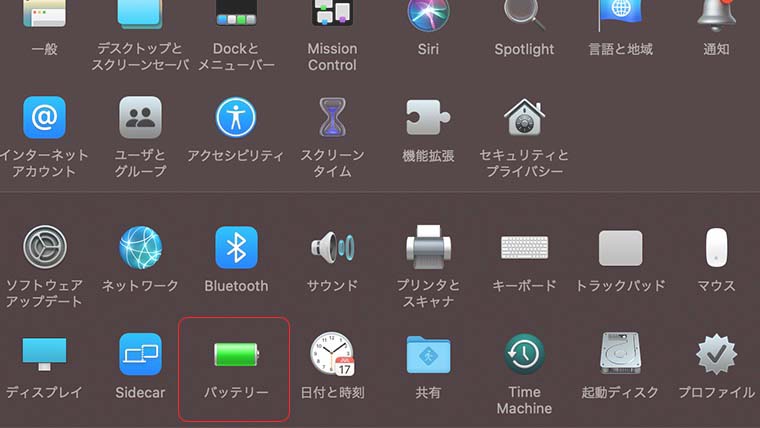
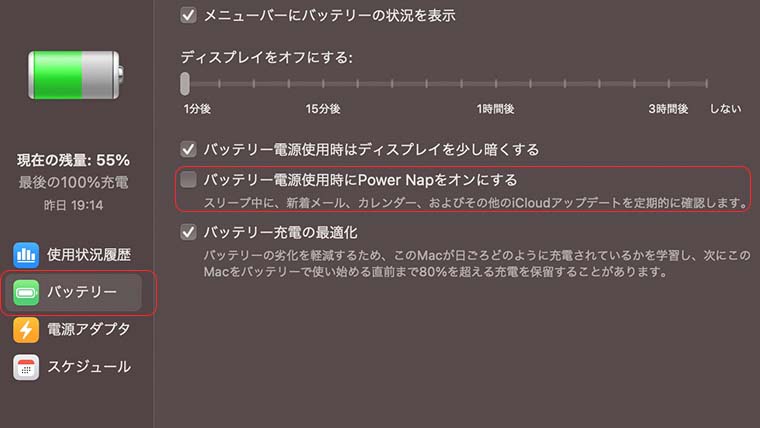
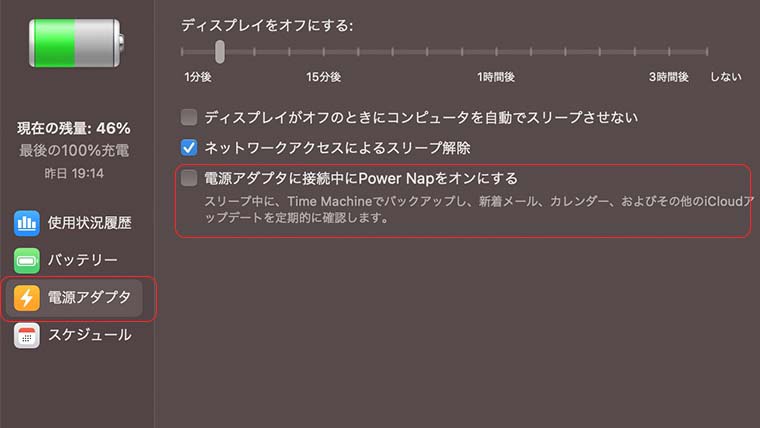
これらを実行することで今回遭遇していた予期せず再起動を繰り返す問題が解消されました。21年3月9日周辺でBig Sur 11.2.3がリリースされましたが、その後もMacは不具合を起こすことなく順調に稼働してくれています。
それでも発生する時にはアプリの利用もオススメ
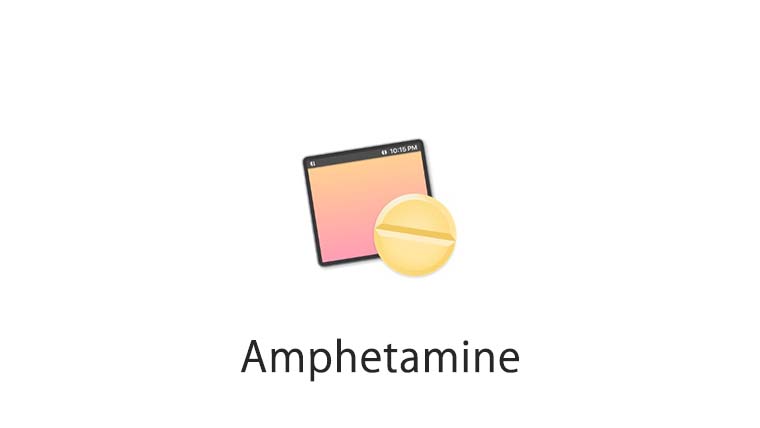
ここまでにご紹介した対応策を試しても改善が見られない場合はスリープを制御するアプリを活用することもオススメ。
Sleepawake failureはスリープ状態になることにより発生するため、AmphetamineやTheineといったMacの起動状態を常に維持するアプリを活用することで、今回のようなトラブルは防ぐことが可能です。
ただし根本的な解決策とは言えないため、買い替えかApple Storeへ持ち込んでの状態確認、及び修理をオススメします。
【まとめ】バックグラウンド更新機能を使っている人は要注意!
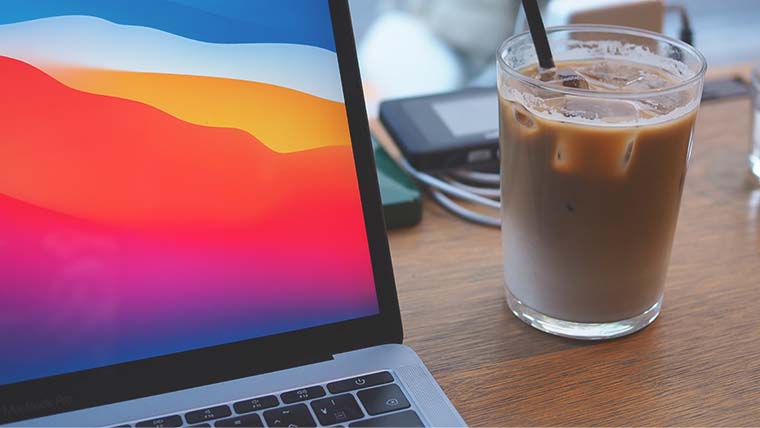
今回のようなトラブルは「sleep awake failure」と呼ばれるものらしく、名前の通り「スリープから起きることに失敗する現象」でした。
人間同様Macも睡眠中(nap)はしっかりと休まないといけないということなんでしょうね(笑)
かなり体験談に寄った内容になってしまいましたが、同じようなトラブルに遭遇している方の参考になれば幸いです。